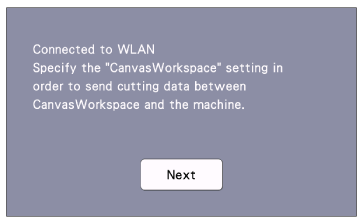SDX2200D
FAQ e Risoluzione dei problemi |
Il SSID di rete desiderato non è visualizzato sulla schermata quando imposto la rete wireless utilizzando l'impostazione guidata.
Se il SSID di rete desiderato non viene visualizzato sulla schermata, controllare questi punti.
- Assicurarsi che il router/punto di accesso wireless sia acceso.
- Spostare la macchina in un'area in cui non vi siano oggetti ad ostruire il segnale di rete wireless, quali porte di metallo o pareti, o in un punto più vicino al router/punto di accesso wireless.
- Collocare temporaneamente la macchina a 1 m dal punto di accesso wireless quando si configurano le impostazioni wireless.
-
Se il router/punto di accesso wireless utilizza un filtro per l'indirizzo MAC, confermare che il filtro autorizzi l'indirizzo MAC della macchina. Per ulteriori informazioni, dovreste consultare la documentazione fornita con il vostro punto di accesso/router wireless, o consultare il produttore del router, il vostro amministratore di sistema o il vostro provider Internet.
Se il SSID di rete desiderato non è ancora visualizzato nella schermata, seguire la procedura seguente per aggiungere manualmente il SSID (nome di rete), la chiave di rete (password), il metodo di autenticazione e il metodo di crittografia.
Prima di impostare la rete wireless è necessario conoscere le impostazioni di rete wireless del router/punto di accesso wireless.
Prima di configurare la rete wireless, dovete conoscere le impostazioni di rete wireless del punto di accesso/router WLAN.
Controllare e registrare le impostazioni di rete wireless correnti sotto riportate.
| SSID | |
| Chiave di rete (password) | |
| Metodo di autenticazione | |
| Metodo di crittografia |
Se non si conoscono le impostazioni wireless del router/punto di accesso wireless, fare riferimento a Come posso trovare il SSID (nome della rete) e la chiave di rete (password)?
Impostazione manuale della rete wireless
-
Toccate
 nello schermo principale.
nello schermo principale.
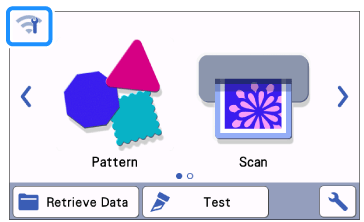
>> Attare la pagina di impostazione del network.
Le impostazioni possono essere specificate anche dal menu Rete, visibile premendo nello schermo principale.
nello schermo principale.
-
Sotto lo schermo impostazione Rete come mostrato sotto, toccate Imp.Guidata
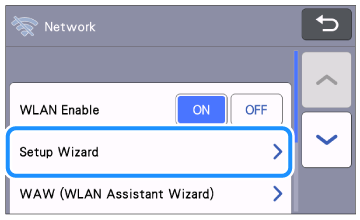
>> Qualsiasi SSID disponibile verrà ricercato e mostrato.
-
Toccate
 quando appare Nuovi SSID. * "Nuovi SSID" viene visualizzato in fondo all'elenco dei SSID rilevati.
quando appare Nuovi SSID. * "Nuovi SSID" viene visualizzato in fondo all'elenco dei SSID rilevati.
-
Digitare il SSID di rete desiderato e toccare il tasto "OK".
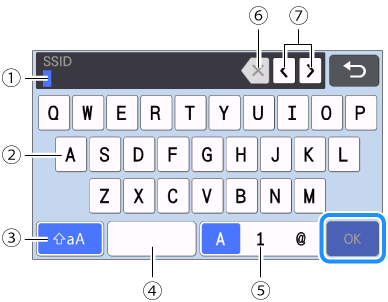
(1) Visualizzazione caratteri immessi
(2) Tasti carattere
(3) Tasto di selezione maiuscole/minuscole
(4) Barra spaziatrice
(5) Tasto di selezione caratteri speciali / numeri
(6) Tasto indietro (elimina il carattere che si trova nella posizione del cursore).
(7) Tasti cursore (spostano il cursore a sinistra o a destra).
Alcuni nomi di rete wireless (SSID) e password di rete (Chiave) sono sensibili alle maiuscole e alle minuscole.
-
Seguire le istruzioni visualizzate sullo schermo della macchina per completare la configurazione. Toccate "Si".
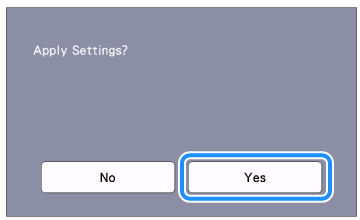
Se una connessione non viene stabilita correttamente e appare un messaggio di errore, vedere MESSAGGI DI ERRORE in Risoluzione dei Problemi.
-
Quando viene stabilita una connessione, compare il seguente messaggio.
Toccare "Avanti" per registrare la vostra macchina con CanvasWorkspace.
Per i dettagli sulla registrazione della macchina, fare riferimento a Come registrare la vostra macchina con CanvasWorkspace.